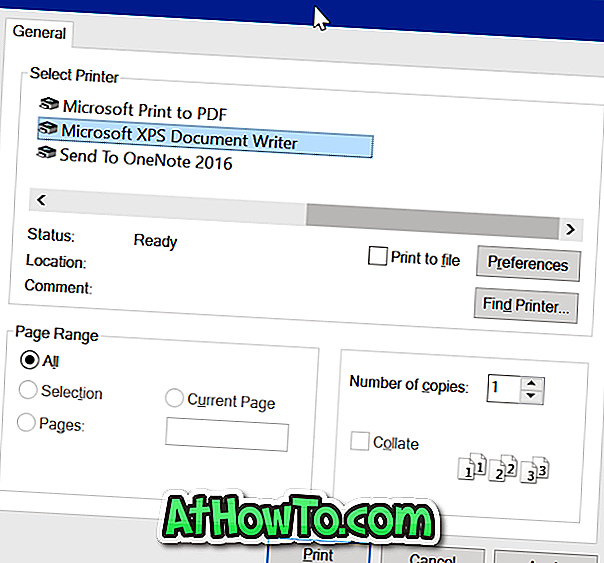Apagar la pantalla o la pantalla en una computadora de escritorio es fácil, pero ¿cómo lo hace en una computadora portátil? Todas las computadoras portátiles vienen con teclas dedicadas para cambiar el brillo de la pantalla, pero no puede usarlas para apagar la pantalla.
¿Por qué alguien apagaría la pantalla en lugar de apagar o hibernar la computadora portátil? Bueno, cuando la batería de su computadora portátil está baja, puede apagar la pantalla de la computadora portátil mientras realiza algunas operaciones (mientras descarga o copia archivos) para prolongar la vida útil de la batería, ya que la pantalla consume una cantidad considerable de energía de la batería. Pero, ¿cómo se apaga la pantalla del portátil?

Existen muchas utilidades para Windows 10 que permiten a los usuarios de computadoras portátiles apagar la pantalla. Pero, ¿por qué usar un software externo cuando es posible hacerlo sin usar uno?
Probablemente sepa que Windows 10 (y las versiones anteriores) le permiten configurar el trabajo de apagado, hibernación o suspensión del botón de encendido. Lo que probablemente no sepa es que también puede configurar el botón de encendido para apagar la pantalla. Eso significa que puede apagar la pantalla de la computadora portátil presionando el botón de encendido en la computadora portátil. Esto tiene sentido ya que también puede usar el menú de energía en el Inicio y otras opciones disponibles para apagar o hibernar su computadora portátil.
Apague la pantalla del portátil con el botón de encendido
En esta guía, veremos cómo usar el botón de encendido para apagar la pantalla del portátil.
Paso 1: haga clic con el botón derecho en el icono de la batería en la barra de tareas y luego haga clic en Opciones de energía . Si el ícono de la batería no aparece, consulte nuestra guía de restauración del ícono de la batería faltante para obtener instrucciones.

Paso 2: en el panel izquierdo de la ventana Opciones de energía, haga clic en Elegir qué vinculan los botones de energía . Esta acción abrirá la ventana Configuración del sistema .

Paso 3: Aquí, en la sección Configuración de los botones de encendido y apagado y la tapa, seleccione Desactivar la opción de visualización en los cuadros desplegables junto a Cuando presiono el botón de encendido .

Haga clic en el botón Guardar cambios .
Si lo desea, puede mantenerlo en otro lugar (apagado o suspensión) cuando la batería está enchufada.
Ahora puede presionar el botón de encendido de su computadora portátil para verificar si se apaga la pantalla. De lo contrario, mantenga presionado el botón de encendido durante tres o cuatro segundos para apagar la pantalla.
Al menos, en mi ThinkPad, necesito mantener presionado el botón de encendido durante aproximadamente cuatro segundos para apagar la pantalla. Para volver a encender la pantalla, vuelva a presionar el botón de encendido.
En la misma ventana, también puede configurar lo que sucede cuando cierra la tapa de su computadora portátil.